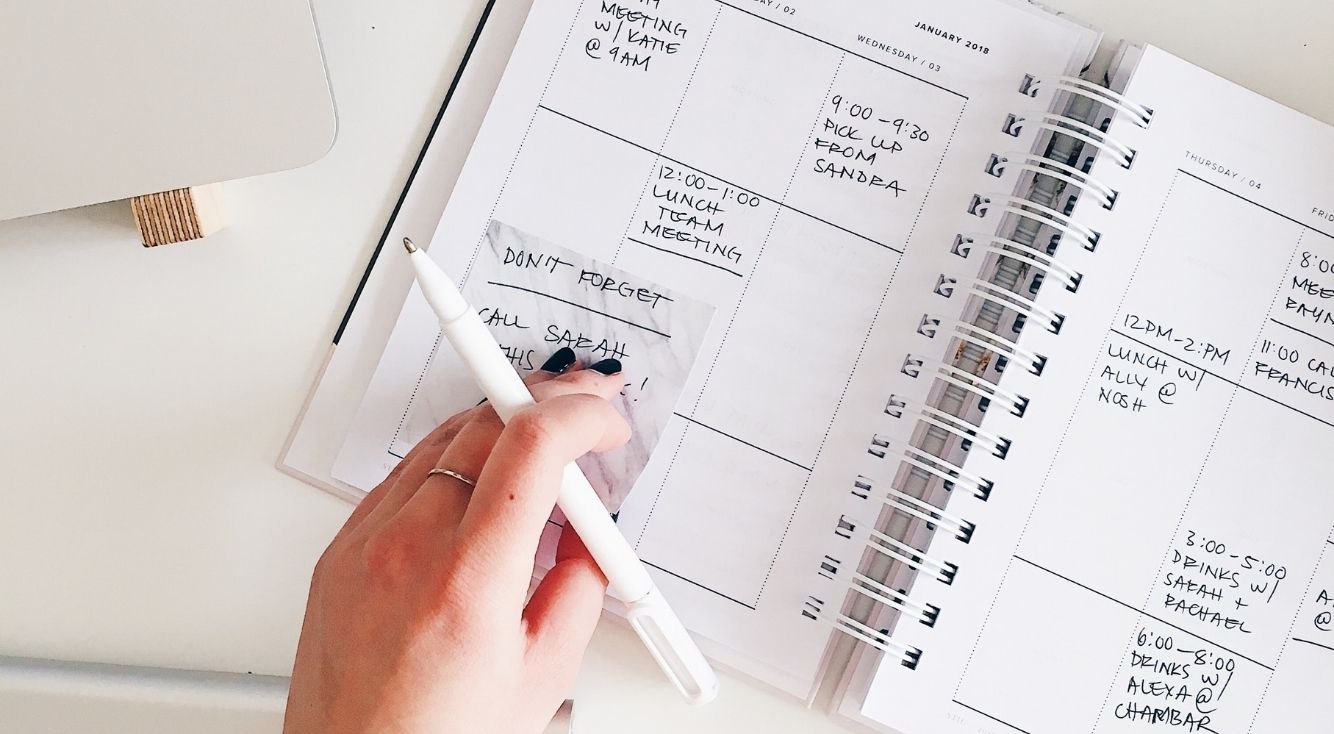
【Siriが進化】ショートカット登録して便利にスマートに使いこなす!
話しかけるだけで、複数のアクションの操作を代わりにしてくれる「Siriショートカット機能」。
iPhoneを使っている人なら、「ショートカットを使ってみたい」という方も多いのではないでしょうか?
そこで今回は、Siriショートカットの使い方と登録する方法をわかりやすく解説します。
ぜひこの記事を参考にして、一緒に機能を使いこなしましょう!
Contents[OPEN]
「Siriショートカット」とは?
Siriショートカットとは、一体何なのでしょうか。
ここでは、以下の内容について説明します。
- iPhoneの機能やアプリのショートカットをSiriに追加できる機能
- 手が離せないとき・操作が面倒なときにおすすめ!
それでは、詳しく見ていきましょう。
iPhoneの機能やアプリのショートカットをSiriに追加できる機能
iPhoneに使いたい機能を話しかけると、自分の代わりに操作をして呼び出してくれます。
ロボットにお願いをしているような感覚で使える、画期的な機能です。
iPhoneの機能だけではなく、アプリの操作も代わりに操作してもらうことができます。
手が離せないとき・操作が面倒なときにおすすめ!
手の離せないときでも、話しかけるだけなのでとても便利です。
クルマの運転しているときは行き先までの経路を代わりに検索してくれて、料理をしているときは希望のレシピを表示してくれます。
また、iPhoneでよく聴く曲で、プレイリストを自分で作成するのが面倒くさいと感じるときでもしっかりとサポートしてくれます。
【Siriショートカット】対応しているアプリの確認方法
ここでは、対応しているアプリと確認方法について解説します。
- 対応しているアプリなら直接登録できる
- 対応アプリ一覧
それでは、詳しく見ていきましょう。
対応しているアプリなら直接登録できる
対応しているアプリであれば、機能に追加することができます。
対応しているアプリをApple Storeから調べる方法は、以下の通りです。
Apple Storeから調べる方法
- 「Hey Siri」と呼びかけます。そして画面を1回押します。
- 左下の「?」マークを押します。
- 呼びかけの例が出てくるので1番下までスクロールして、「App Storeで検索」を押します。
- Apple Storeが開き、「Siri対応のApp」検索結果が自動的に表示されます。
対応しているアプリをショートカットアプリから調べる方法は、以下の通りです。
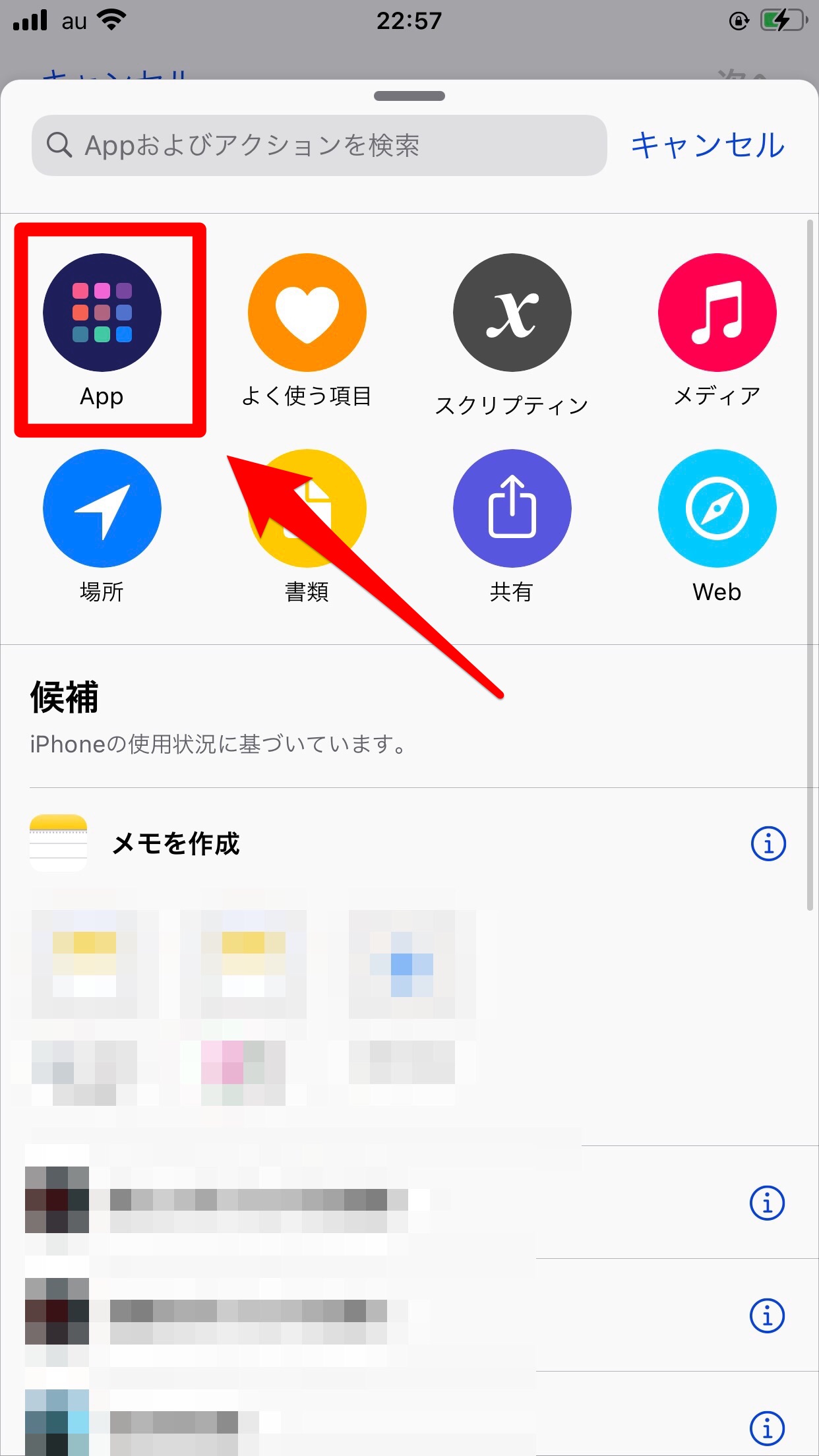
アプリから調べる方法
- ホーム画面から「ショートカット」を起動します。
- 「マイショートカット」という画面が表示されるので、右上または下方の「+ショートカットを作成」を押します。
- 「アクションを追加」を押します。
- 「App」を押すると、対応したアプリが一覧表示されます